¿Sabías que puedes usar la versión oficial de Microsoft Office en línea de forma gratuita? También conocida como Microsoft 365, esta suite está disponible para uso general en cualquier navegador. Por supuesto, te perderás algunas funciones. Pero, si necesitas abrir o editar rápidamente un archivo de Word, Excel o PowerPoint, la versión web puede hacer el trabajo bastante bien. Aquí te explicamos cómo usar Microsoft Office en línea de forma gratuita y qué características están disponibles en esta edición web.
Cómo usar Microsoft Office en la web gratis
Para acceder a la versión gratuita de Microsoft Office, solo necesitas tener una cuenta de Microsoft y conexión a Internet. A continuación, te explicamos los pasos.
Paso 1: abre tu navegador de preferencia y dirígete al sitio web de Microsoft Office.
Paso 2: inicia sesión con tu cuenta de Microsoft. Si por alguna razón aún no tienes una, puedes crearla haciendo clic en Regístrese para obtener la versión gratuita de Microsoft 365.
Paso 3: accede a Word, Excel o PowerPoint de distintas maneras. Te contamos cómo hacerlo.

Después de iniciar sesión, te encontrarás con un tablero de control donde podrás acceder a todos tus archivos almacenados en OneDrive, junto con una serie de aplicaciones web de Microsoft, como Word, Excel y PowerPoint. Desde aquí, puedes seleccionar un archivo existente para abrirlo o crear uno nuevo utilizando los iconos disponibles en la parte superior de la pantalla.
También puedes seleccionar una aplicación del panel de la izquierda para ver los archivos recientes para esa aplicación en particular, así como algunas plantillas: hojas de planificación en Excel, currículums en Word, etc. Asimismo, puedes subir un documento, hoja de cálculo o presentación desde tu computadora con el botón Cargar.
Cada archivo nuevo se abre en su pestaña, por lo que puedes trabajar en múltiples pestañas de Word, Excel y PowerPoint simultáneamente si lo necesitas.
Cómo editar archivos en la versión web de Microsoft Office
Si has utilizado las versiones de escritorio de Microsoft Office (o Microsoft 365), la interfaz web se te hará muy familiar. El menú de herramientas, que te permite dar formato a un texto e insertar nuevos elementos, por ejemplo, está en la parte superior de la pestaña. Por supuesto, las funciones disponibles varían según la aplicación que estés utilizando.
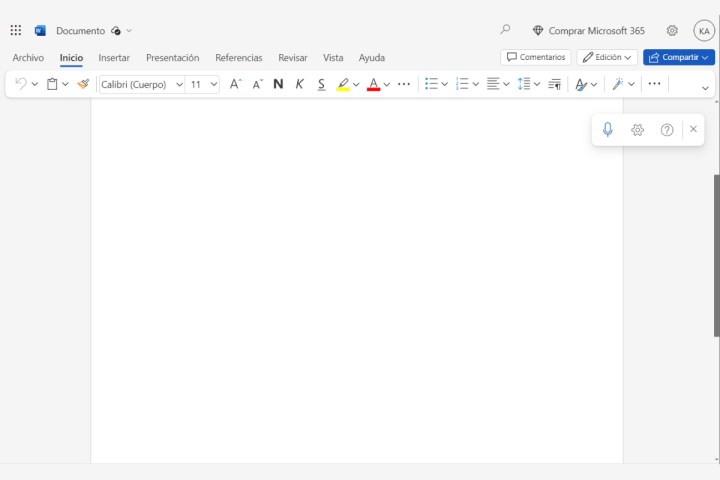
En la esquina superior derecha de la pantalla, tienes controles para agregar comentarios, compartir el archivo con otras personas para que puedan colaborar y cambiar entre los distintos modos de operación: Edición, Revisión y Visualización. También tienes la opción de abrir el archivo en el programa de escritorio equivalente si lo tienes instalado.
Las aplicaciones web de Microsoft Office ofrecen una experiencia intuitiva para usuarios de todos los niveles. Si te encuentras con alguna dificultad, no te preocupes, tienes a tu disposición un útil cuadro de búsqueda y la opción de obtener ayuda adicional desde el menú correspondiente.
Además, estas aplicaciones web son robustas y permiten realizar una amplia gama de acciones, desde seleccionar y arrastrar hasta realizar clics con el botón derecho del ratón. Tampoco tienes que preocuparte por guardar tus cambios, ya que todo se guarda automáticamente en la nube. Sin embargo, si necesitas una copia local, siempre puedes recurrir al menú de Archivo.
Limitaciones de la versión web de Microsoft Office
Las aplicaciones en línea de Office son versiones simplificadas de los softwares de escritorio, por lo que muchas personas no notarán las diferencias, especialmente si sus necesidades son básicas. En todas las aplicaciones puedes abrir y editar archivos fácilmente, además, tu trabajo se sincroniza automáticamente con tu cuenta de OneDrive para mayor conveniencia. Sin embargo, hay algunas limitaciones en cada una.
Versión web de Microsoft Word
En esta aplicación, no puedes acceder a ciertas funciones de diseño, como la opción para mostrar líneas de cuadrícula o crear columnas en tu documento. Tampoco te permite agregar marcas de agua, temas o colores de página, insertar gráficos, una bibliografía o citas. Algunas otras funciones avanzadas, como la combinación de correspondencia, también están desactivadas.
Versión web de Microsoft Excel
Las diferencias en la aplicación en línea de Excel no son tan evidentes de inmediato: solo cuando comienzas a profundizar y acceder a las herramientas más sofisticadas es cuando se muestran las discrepancias. La versión web no ofrece tantos tipos de gráficos, por ejemplo, ni tantas opciones de importación de datos, y no puedes nombrar rangos seleccionados, es decir, todas funciones que solo necesitarán los usuarios avanzados.
Versión web de Microsoft PowerPoint
Con esta aplicación, sucede lo mismo que con la versión web de Excel. La interfaz y las funciones te parecerán familiares hasta que intentas ir más allá de lo básico. La herramienta en línea tiene menos animaciones y transiciones para elegir, no puede importar audio o gráficos y limita cómo se pueden reproducir las presentaciones de diapositivas. Por eso, gran parte de la funcionalidad principal está presente, pero si eres un usuario avanzado, en algún momento tendrás que seguir tu trabajo utilizando la aplicación de escritorio completa.




